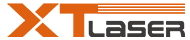Xintian 레이저-레이저 절단기

레이저 커팅 머신을 사용하는 방법. 파이버 레이저 절단기 작동 방법, 레이저는 매우 위험한 것이기 때문에 레이저 절단기의 올바른 방법과 사용은 단순히 레이저 절단기의 작업 플랫폼에 처리하려는 재료를 놓고 다음을 수행하는 것이 아닙니다. 잘라내 다. 레이저 절단기의 사용 기술을 숙지하고 지침에 따라 작동하며 레이저 절단기의 사용 지침에 따라 엄격하게 작동하십시오. 레이저 절단기를 사용하는 구체적인 단계는 다음과 같습니다.
레이저 절단 전 준비.
1. 사용하기 전에 불필요한 손상을 피하기 위해 전원 공급 장치 전압이 기계의 정격 전압과 일치하는지 확인하십시오.
2. 공기 대류를 방지하기 위해 배기관이 공기 배출구에 있는지 확인하십시오.
3. 공작 기계 작업대에 다른 이물질이 있는지 확인하십시오.
4. 장비를 작동하는 직원은 자리를 잡기 전에 레이저 절단기 제조업체에서 교육을 받아야 합니다.
5. 재료를 가공할 때에는 보호안경 등 필요한 보호장구를 착용하여야 한다.
6. 가공 재료를 정화하기 전에 조사 및 가공을 위해 레이저를 사용하는 것을 거부하십시오.
7. 레이저 절단기가 시작된 후에는 무단 이탈을 방지하기 위해 상근 직원이 있어야 합니다. 자리를 비워야 한다면 장치를 꺼야 합니다.
8. 레이저 절단기 근처에 소화기 및 기타 장비가 있어야 합니다.
9. 처리과정에서 이상이 발견되면 즉시 기계를 정지시킨 후 전담인력을 지정하여 검사한다.
10. 사용 후 레이저 절단기는 다음 가공을 위해 충분한 준비를 할 수 있도록 적시에 청소해야 합니다.
11. 레이저 튜브와 보조 가스 및 기타 소모품을 정기적으로 점검하십시오.
12. 레이저 절단기가 작동 중일 때 공작 기계의 모든 세부 사항이 비정상인지 관찰하십시오.
레이저 커팅 머신에 대한 주의 사항:.
1. 레이저는 눈에 보이지 않는 빛으로 눈에 심각한 손상을 줄 수 있습니다. 레이저 빔을 직접 보지 마십시오.
2. 레이저 작동 중에는 레이저 덮개를 열지 마십시오.
3. 감전의 원인이 될 수 있는 금속류의 착용을 금합니다.
4. 레이저 절단기의 가공 영역에 종이, 기름 및 기타 가연성 및 폭발성 물질을 쌓는 것은 금지되어 있습니다.
시작 단계: 메인 스위치 켜기 â 워터 쿨러 켜기 서보 컨트롤러 켜기(시작 버튼) â 컴퓨터 켜기(버튼) () 도마: (노즐이 전환될 때마다 켜짐, 보정을 위해 원래 지점으로 돌아가야 함: CNC BCS100 원래 지점으로 돌아가기 â OK. BCS100F1 보정 â 2 플로팅 헤드 보정(노즐을 플레이트 표면에 가깝게 두십시오 â 확인 â 장점 표시 â 노즐 교체 시 동축 사용 확인: 접착 테이프로 노즐 아래에 노즐을 붙이고 레이저 포인트를 누르고 점이 원의 중앙에 있는지 확인), 플레이트 절단 방향으로 키를 돌립니다. 플레이트 절단 소프트웨어를 엽니다. 가스를 엽니다. 레이저를 풉니다(레이저를 열려면 수온이 22°C에서 26°C 사이여야 합니다. ) 파일 왼쪽 클릭 â 읽기 클릭 *.dxf 파일 선택(그래픽을 자르려면 dXf 형식이어야 함) â 프로세스 매개변수(F2) 클릭(녹이 있는 경우 다이 선택 -절단. 구멍이 많으면 사전 피어싱을 선택합니다. 얇은 판을 절단할 때 공정에서 슬로우 스타트를 취소할 수 있으며, 두꺼운 판은 슬로우 스타트로 설정할 수 있습니다.) ... 판의 두께를 선택합니다. (lb: 초점 거리, 02: 산소 압력, PZ: 노즐. 그것은 디스플레이 화면에 따라 절단 헤드의 초점 거리 공기압 노즐의 크기를 수동으로 조정해야 함 노즐 d는 복층형으로 탄소강판 절단에 적용 노즐 s는 단층을 나타냄 , 스텐레스강 및 아연도금판 절단에 적용 가능) 노즐 교체, 공기압 조절, 우측 하단 표시에 따라 초점 거리 조절 â.
â 그래픽 자르기 시: 정렬 클릭(작은 이미지 먼저 선택) â 왼쪽 키를 길게 눌러 그래픽 선택 â 음양 자르기 클릭(음과 자르기는 선 안쪽이 아닌 선 안쪽부터 시작됩니다. 선의 바깥쪽이 아닌 선의 바깥쪽부터 양절단 시작) - 그래픽 선택 - 리드 (음절단인지 양절단인지 확인, 판두께의 리드 길이는 약 6m , 시트의 리드 길이는 약 3m이며 리드의 위치는 그래픽의 전체 길이에 따라 설정될 수 있음) â 라이트 밸브 열기 â 지점 찾기 â 지점에서 정지( 보드는 오른쪽 하단 모서리에서 멈추고 보드는 왼쪽 하단 모서리에서 멈춥니다. (점을 찾아 소프트웨어에서 표시할 수도 있습니다. "경계로 이동", 다음에는 다른 점을 찾지 않고 바로 표시로 돌아가서 경계로 이동할 수 있습니다.)
2 선을 자를 때 : 도형 선택 → 작은 이미지 순으로 복잡한 도형 먼저 선택 (간단한 도형은 이 단계 무시) → 시작점 A → 모두 선택 → 배열 → 1 * 10줄 오프셋.
0,0 열 오프셋 0 â 모두 선택 â 공통 모서리 모두 선택 â 폭발(왼쪽 하단 모서리) â 모든 암 또는 수 컷 선택 리드 아웃(리드 길이) 두꺼운 플레이트 ⥠5mm, 얇은 판 ¥ 3mm 리드의 위치에 주의하십시오.) â 보기 정렬 â 시뮬레이션 â 프레임 입력 â 절단 시작.
⢠여러 줄을 자를 때 : 자를 도형 선택 └ 가장 바깥쪽 테두리를 선택하여 안내선과 안내선을 지움 모두 선택 복잡한 도형을 먼저 정렬한 후 작은 이미지 선택 (이건 무시하세요. 간단한 그래픽을 위한 단계) â 모두 선택 배열 모두 선택 â 가장자리 공유(수평, 평면 및 수직 선택) â 분해를 위해 모두 선택(내부에 불규칙한 그래픽이 있는 경우에만 테두리 선택) ) â 지시선 설정(리더 각도는 0°, 복잡한 형상은 90°로 설정합니다. 복잡한 형상이 비교적 복잡할 때 내부 형상을 선택할 수 있으며, 왼쪽 상단 모서리에서 유사한 형상을 선택할 수 있습니다 â 자르기 가이드) â 순서 보기(최상의 순서가 아닌 경우 시작 모양을 지정하기 위해 마우스 오른쪽 버튼을 클릭할 수 있음) â 테두리를 따라 자르기 시작.
⣠얇은 판이나 작은 부품의 경우 기울어짐과 뒤틀림을 방지하기 위해 마이크로 조인트가 필요합니다. 표: 1.0-1.2 또는 갭 또는 브리지.
5. 종이를 완전히 자를 수 없으면 다음 날에도 계속 자릅니다. 일시 중지 - 좌표 표시 중지, 컴퓨터 켜기 - 좌표로 돌아가기 - 중단점에서 계속합니다.